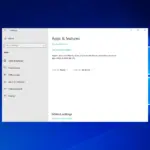FFmpeg es una popular herramienta de código abierto que se utiliza para realizar varias operaciones en archivos de audio y video. Estas operaciones incluyen multiplexación, demultiplexación, codificación, decodificación, filtrado, transmisión, etc.
También se usa para escalar y rotar videos, extrayendo información sobre los archivos almacenados en su PC con Windows.
Sin embargo, FFmpeg no viene con una GUI y es por eso que los usuarios a menudo experimentan problemas al instalar FFmpeg en sus sistemas Windows 10.
Siga esta guía de instalación si se pregunta cómo puede instalar FFmpeg en Windows 10.
¿Cómo instalo FFmpeg en Windows 10?
1. Descargue los archivos de instalación de FFmpeg
- En primer lugar, visite el sitio web oficial de FFmpeg para descargar los archivos de instalación.
- Localice la versión de FFmpeg que cumpla con los requisitos de su procesador y sistema operativo y haga clic en el enlace de descarga.
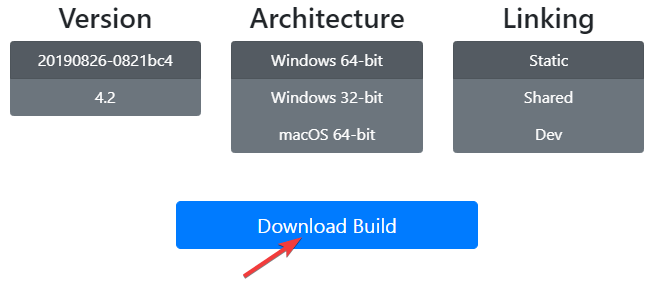
- Espere hasta que se complete el proceso de descarga y abrir la cremallera la carpeta de descarga.
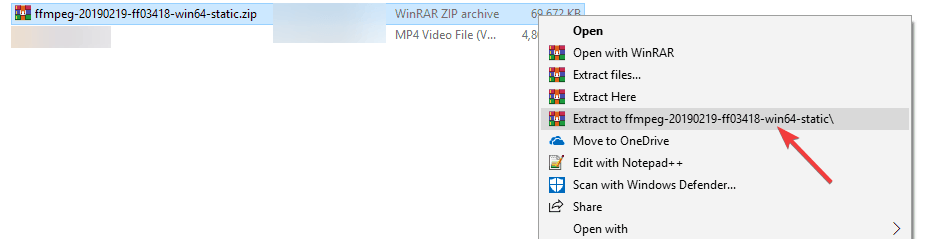
- Ahora haga clic derecho en la nueva carpeta, haga clic en cambiar el nombre y escriba MPEG para cambiar su nombre predeterminado.
- Haga clic derecho en el MPEG carpeta y haga clic Copiar. Ir a tu unidad C y pegar la carpeta FFmpeg allí. Le permitirá ejecutar los comandos FFmpeg en el símbolo del sistema.
2. Use variables de entorno para agregar FFmpeg a la ruta de Windows 10
- Para habilitar FFmpeg en el símbolo del sistema, haga clic derecho esta computadora y seleccione Propiedades.
- Navegue hasta la parte superior izquierda de su pantalla y haga clic en Sistema avanzado Ajustes.
- Haga clic en el Avanzado pestaña y seleccione la Variables de entorno opción en la parte inferior de la ventana.
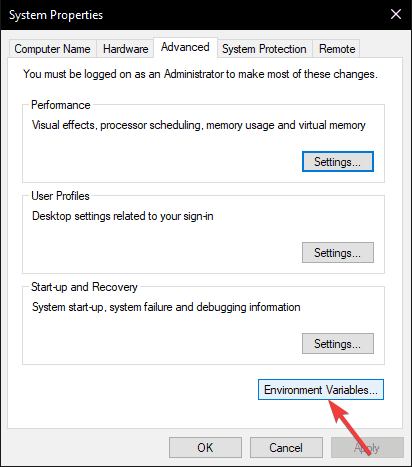
- Una vez que la ventana Variables de entorno esté abierta, haga doble clic en el Camino variables bajo el Variables de usuario para lamba sección para editarlo.
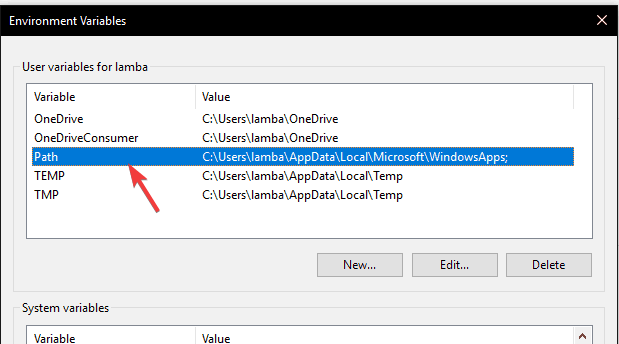
- Haga clic en el Nuevo botón, pegar C:FFmpegbin y haga clic DE ACUERDO para guardar la nueva ruta.
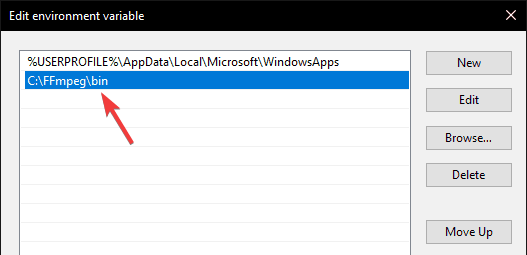
- Los archivos FFmpeg ahora se agregan a la ruta del sistema en su PC con Windows 10. Finalmente, cierre la ventana de variables de entorno para usar FFmpeg.
3. Verifique la ruta FFmpeg en el símbolo del sistema
- Ahora debe verificar si el proceso de instalación, presione Windows+X teclas y haga clic Símbolo del sistema (administrador) para ejecutar el Símbolo del sistema en el modo Administrador.
- Una vez que se abra el símbolo del sistema en su pantalla, escriba ffmpeg-versión y presione la tecla Enter. Si FFmpeg está instalado en su sistema Windows 10, verá detalles como configuración o número de versión.
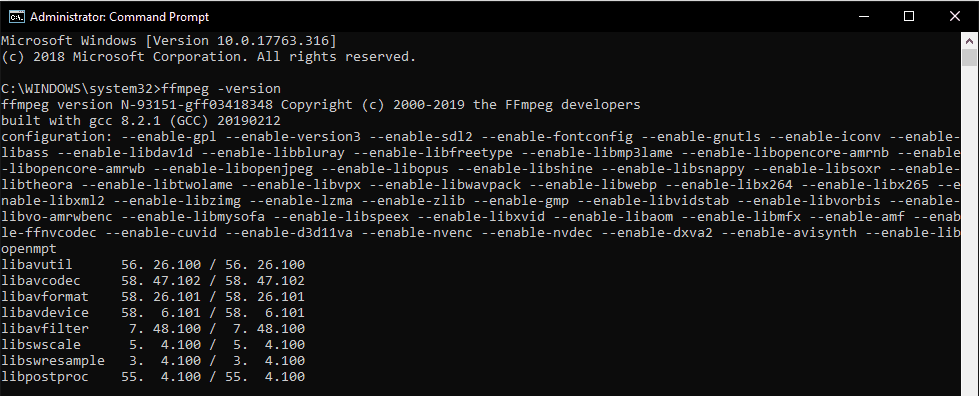
- Sin embargo, si la instalación no se realiza correctamente, verá el siguiente mensaje:
‘ffmpeg’ no se reconoce como un comando interno o externo, un programa ejecutable o un archivo por lotes.
En este caso, verifique si ha seguido correctamente todos los pasos para agregar la carpeta FFmpeg a la ruta del sistema.
Esperamos que estas instrucciones le hayan ayudado a instalar FFmpeg en su sistema Windows 10. Si tiene alguna pregunta, no dude en hacérnosla saber en la sección de comentarios a continuación.